Ổ kết nối ở đây bào gồm dây điện nguồn, cáp kết nối với máy tính… Để không bao giờ gặp những rắc rối liên quan đến nguồn máy in, hay máy in không nhận lệnh vì cáp kết nối với máy tính bị lỏng các hãng máy in khuyên chúng ta nên để máy in ở càng ần các kết nối càng tốt, khoảng cách tối đa là 1,9m.
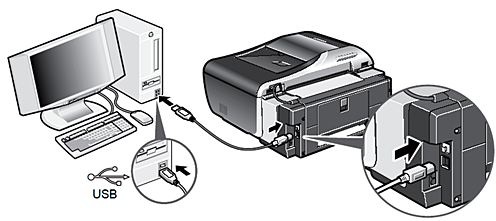
XEM THÊM: Lợi ích khi sử dụng máy in phun màu
Đọc kĩ hướng dẫn sử dụng máy in

Đôi khi việc sử dụng máy in sẽ gặp phải một số trục trặc nho nhỏ, nếu bạn đã từng đọc qua tài liệu trợ giú sử dụng máy in do Microsoft Windows cung cấp trong tệp Printer.txt tại thư mục Windows thì bạn sẽ có thể xử lý nó một cách dễ dàng. Tài liệu này hướng dẫn cách để dử dụng máy in hiệu quả nhất và cách khách phục những lỗi máy in thông thường. Nếu đã đọc tài liệu nhưng vẫn không thể tự xử lý bạn cũng có thể tìm đến sự giúp đỡ của các dịch vụ sửa máy in tại nhà, mọi việc giờ đây đã trở nên rất thuận tiện.
Cách tăng tốc độ in ấn

Bạn có biết trong các hệ điều hành của windows đều có cơ chế đếm dữ liệu mỗi khi bạn thực hiện in ấn. Khi bạn in một tài liệu nào đó dữ liệu sẽ được ghi vào bộ nhớ đệm trong thư mục C:WindowsTemp. Mặc dù điều này sẽ giúp bạn có thể thực hiện nhiều tác vụ khác trong khi in ấn nhưng nó sẽ làm chậm tốc độ in. Để cải thiện tốc độ in cần thực hiện theo các bước sau:
B1: Kích chuột vào biểu tượng máy in trong thư mục printer.
B2: Chọn Propepties , chọn tab Detail, click chuột vào nút Spool Settings tại phía cuối hộp thoại.
B3: Chọn chức năng Print Directly to Printer (in trực tiếp ra máy in).
Làm theo cách này không chỉ tăng tốc độ in mà còn giúp bạn vẫn có thể in bình thường khi tiện ích đệm dữ liệu gặp trục trặc. Trên đây là các cách đơn giản nhất giúp bạn sử dụng máy in hiệu quả.
XEM THÊM: Hướng dẫn cách sửa máy in bị tắt mực vô cùng đơn giản












.jpg)
(1).jpg)